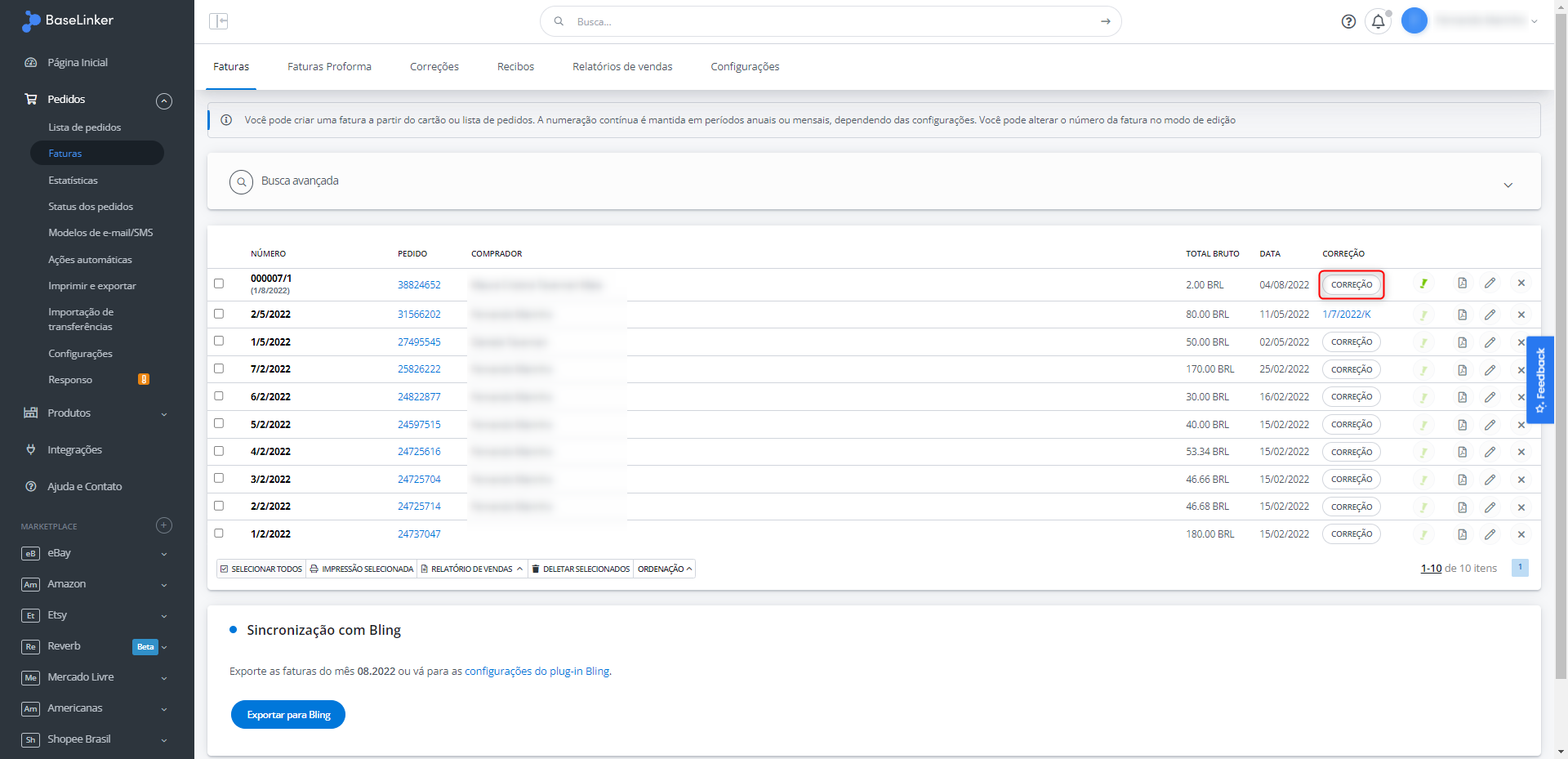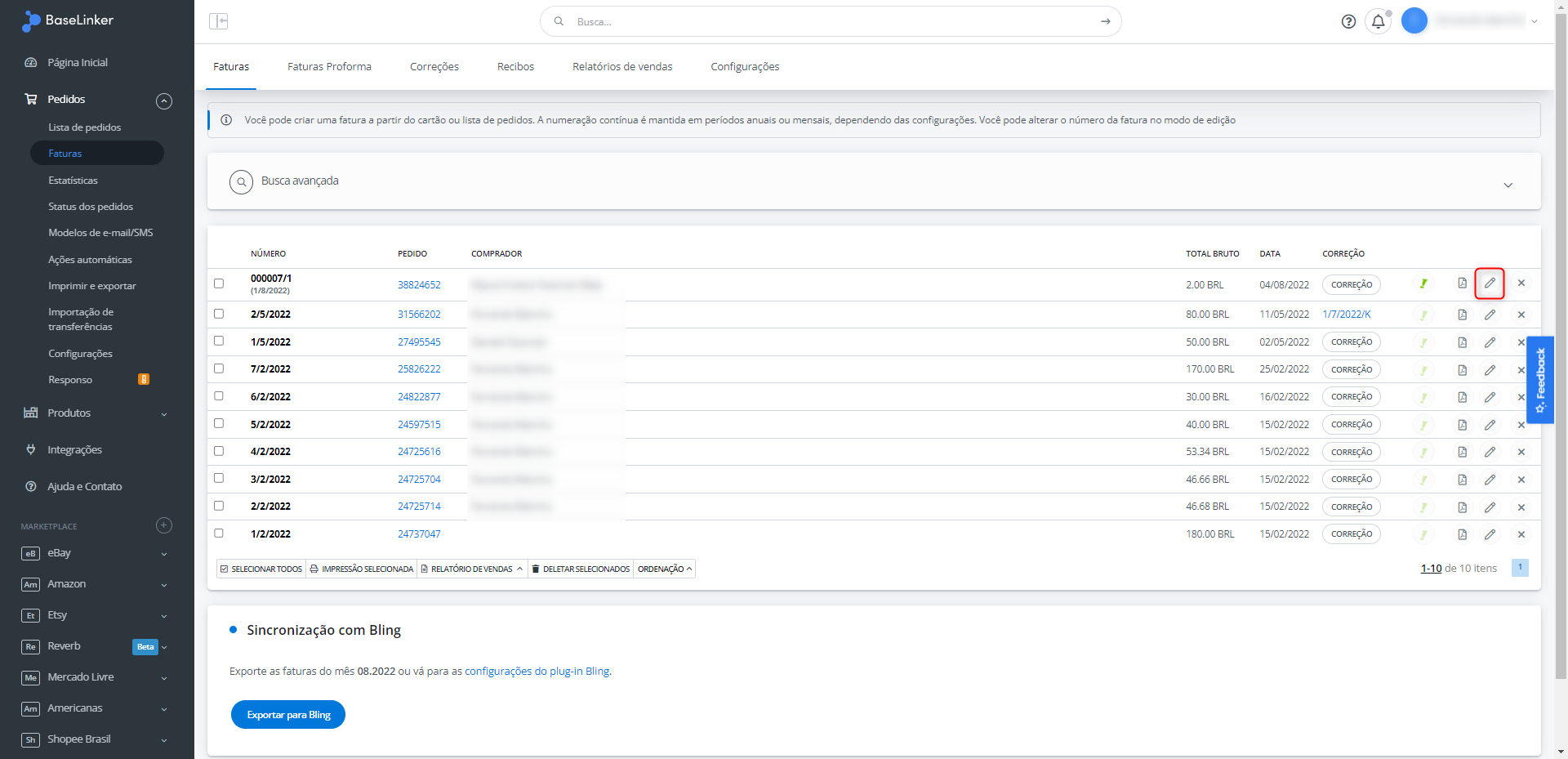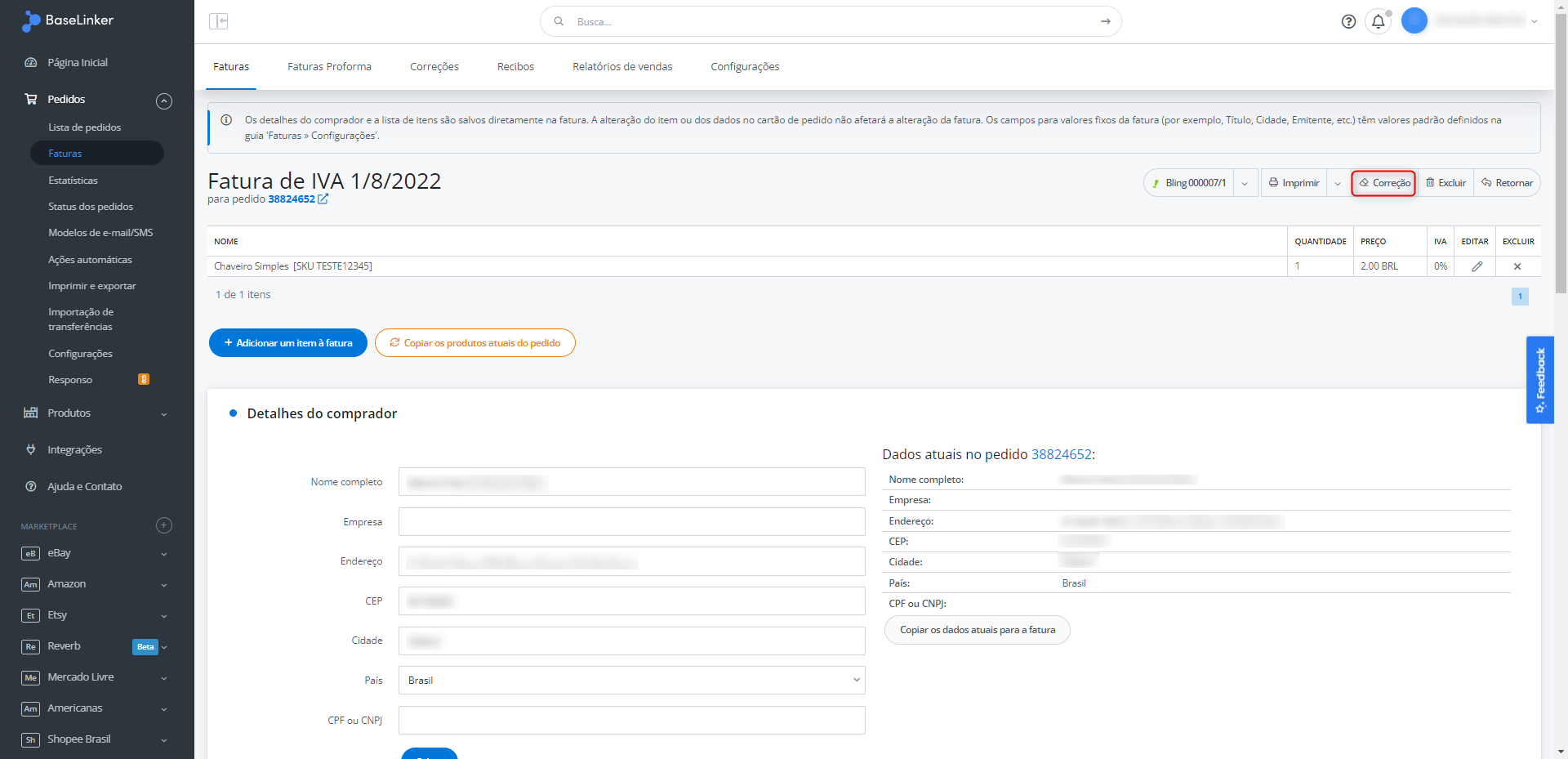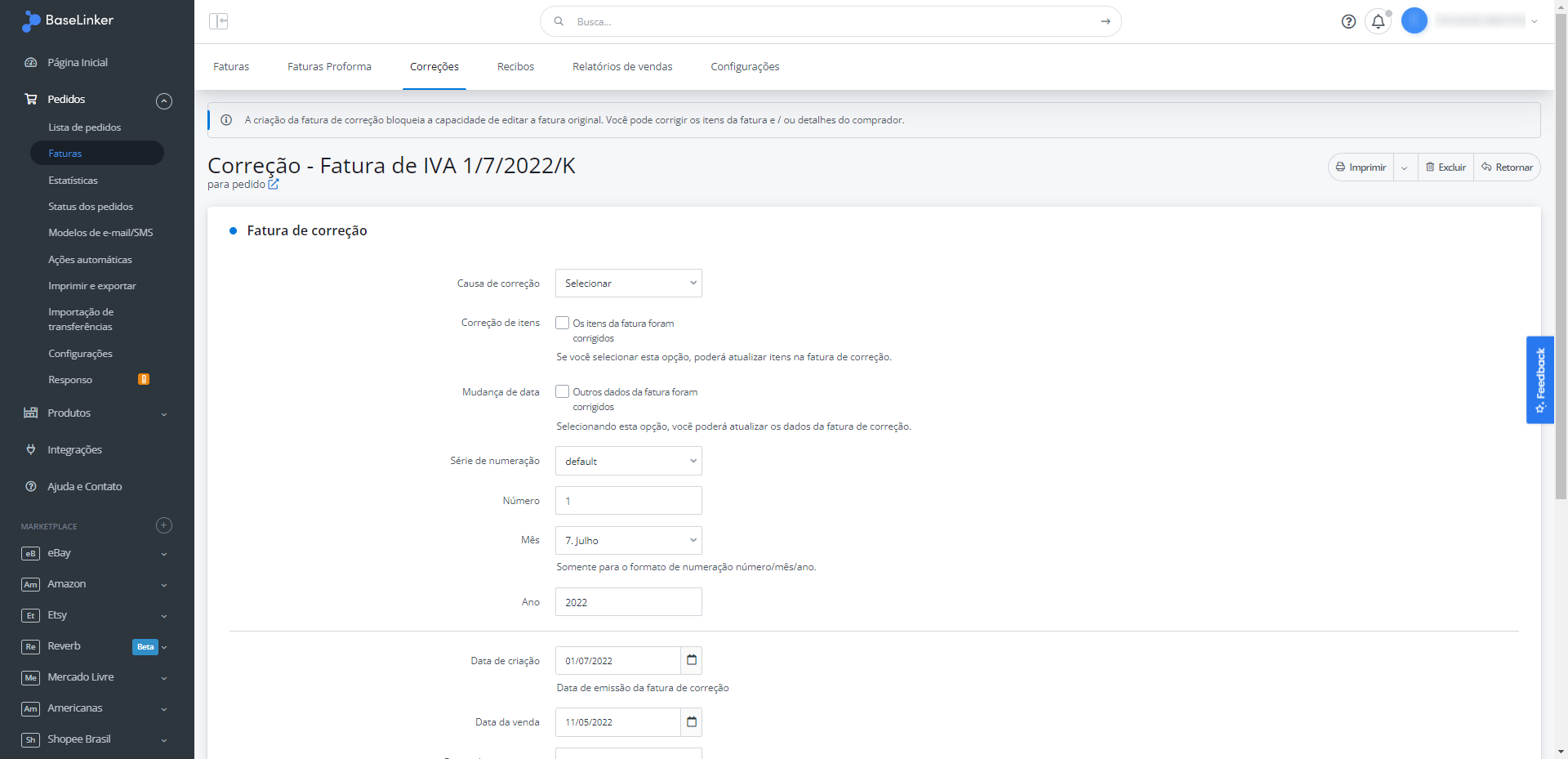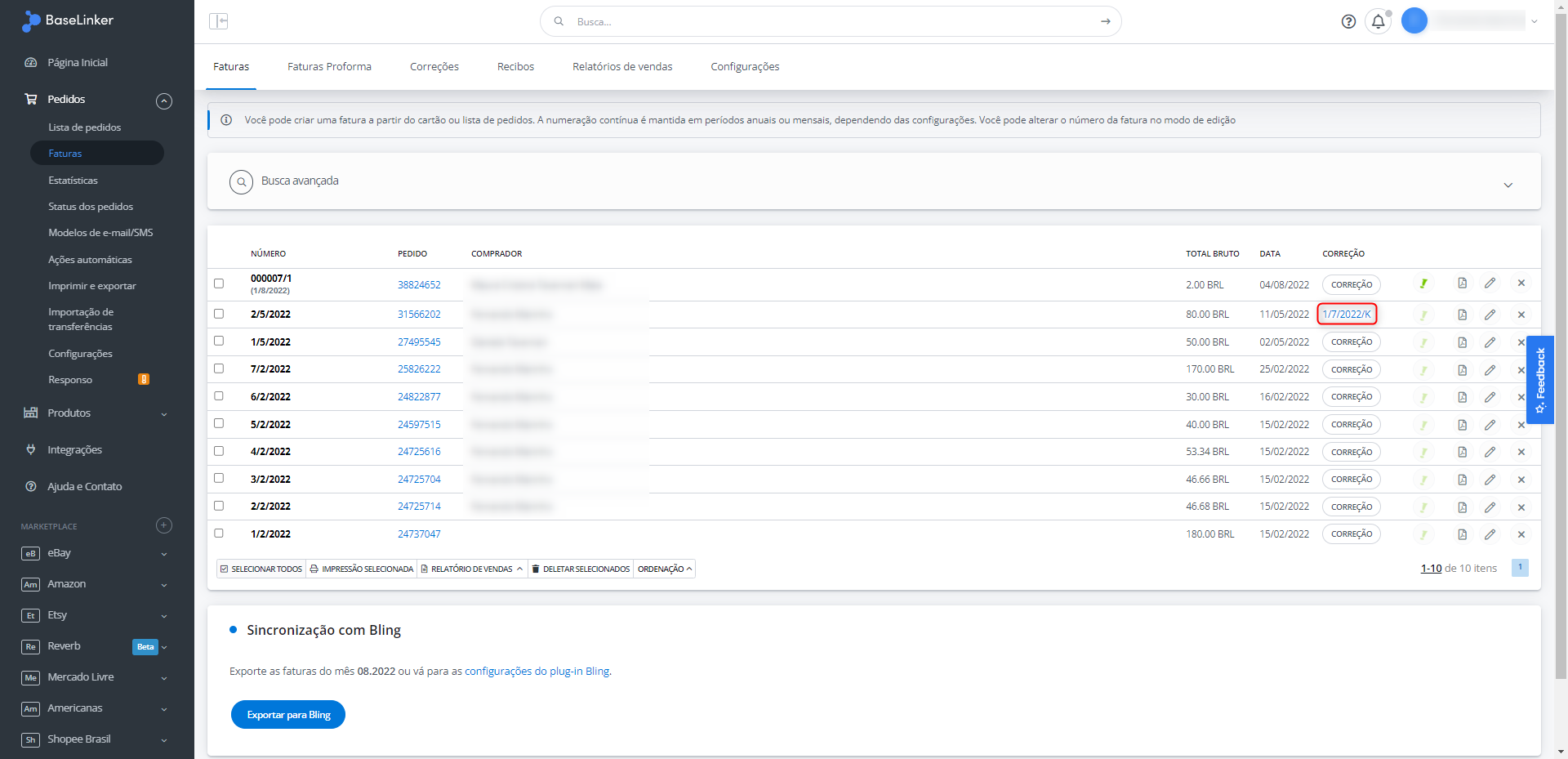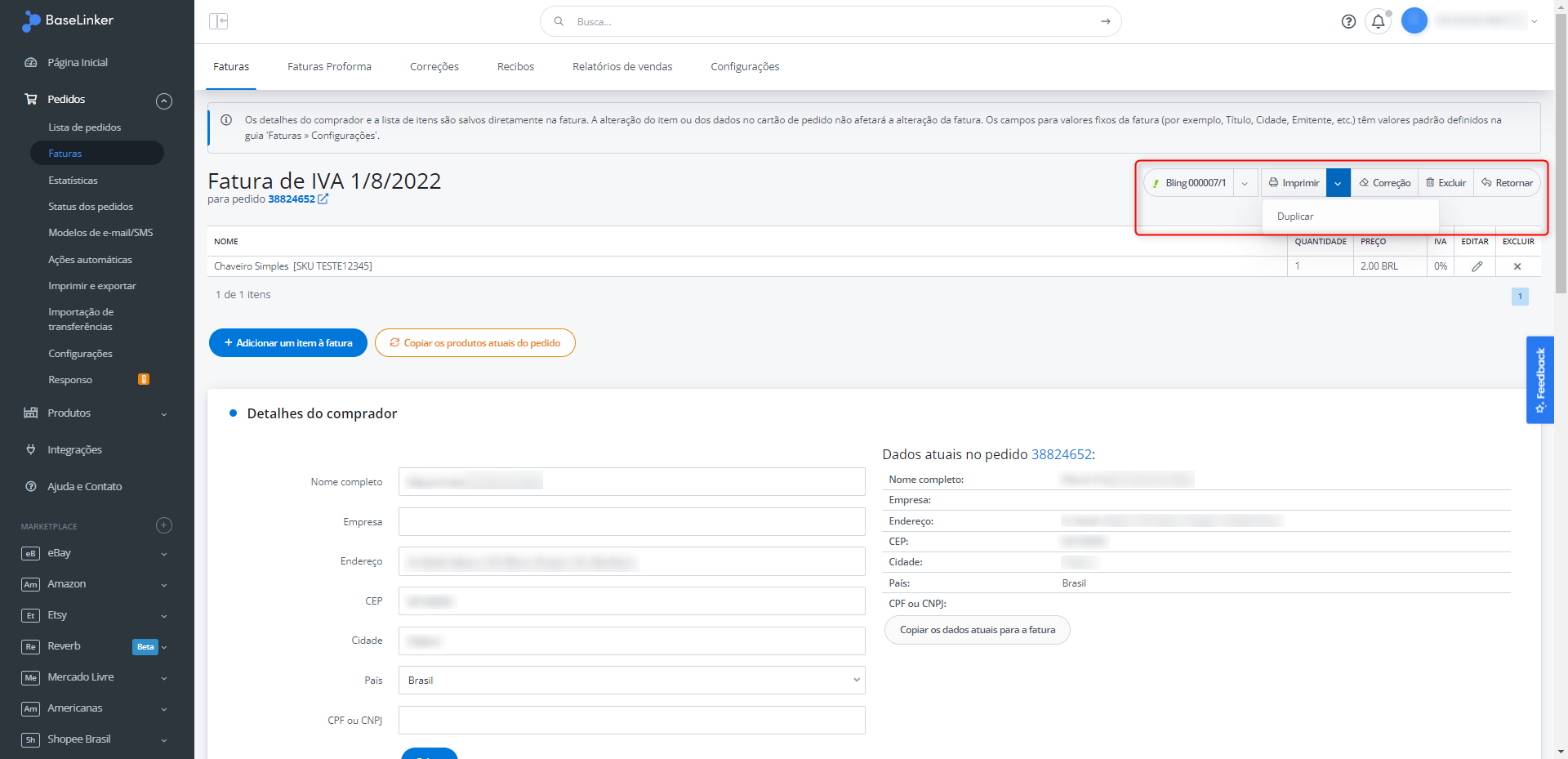Editar dados da fatura
Você pode alterar o conteúdo e a aparência das faturas nos seguintes lugares:
- no cartão de pedido – a fatura inclui dados do pedido (por exemplo, dados do comprador, lista de itens da fatura, campo adicional, preço de envio). Entretanto, a alteração dos dados no cartão de pedido não atualizará os dados da fatura (faturas proforma são uma exceção).
- na série de numeração de faturas em Pedidos → Faturas → Configurações – aqui você pode escolher, entre outros, um modelo de fatura que afete sua aparência. As alterações feitas aqui serão visíveis em todas as faturas emitidas em uma determinada série de numeração.
- no modelo de fatura – o modelo definido na série de numeração se aplica a todas as faturas emitidas nessa série. Você pode escolher um modelo de impressão padrão ou criar seu próprio modelo na seção Pedidos → Imprimir e exportar, de acordo com a instrução.
Portanto, se você quiser alterar os detalhes de sua fatura ou a aparência de sua fatura, você pode:
- modificar os dados no pedido, depois deletar a fatura e emitir uma nova. Você pode então editar o número e a data da novafatura para corresponder à anteriormente apagada.
- editar os dados na fatura gerada. Você pode editar as faturas já emitidas a partir do cartão de pedido ou na seção Pedidos → Faturas. Você pode alterar, entre outras coisas, o número da fatura, dados do comprador e do vendedor, datas, produtos, preço e um número de unidades. Ao editar uma fatura, você também pode adicionar uma data de pagamento da fatura. Na edição da fatura, você fará uma duplicata ou correção da nota fiscal. A edição em massa das faturas emitidas não é possível.
- alterar as configurações das séries de faturas (lembre-se que as alterações serão visíveis em todas as faturas emitidas em uma determinada série de numeração)
Se a fatura já tiver sido encaminhada ao cliente, pode-se criar uma correção.
Faturas de correção
Você pode gerar uma correção para a fatura na guia Pedidos → Faturas:
- clicando em “Correção” ao lado do item selecionado
- ou a partir do nível de edição da fatura selecionada pelo botão “Correção”.
Para emitir uma correção, siga estes passos:
- Selecione a série de numeração
- Selecione o motivo,
- Complete os outros campos,
- Clique em ‘Salvar’
Se você selecionar a caixa de seleção ‘Os itens da fatura foram corrigidos‘ ou ‘Outros dados da fatura foram corrigidos‘ e clicar em ‘Salvar’, uma seção adicional aparecerá abaixo, permitindo que você altere os itens da fatura.
Após emitir a correção, seu número aparecerá na tabela “Faturas” ao lado da fatura em questão.
A correção pode ser acessada na aba “Correções”. Nesta seção, você pode corrigir novamente os dados da fatura de correção.
Você só pode emitir uma correção para uma única fatura (não é possível emitir uma correção para a correção ou para um recibo).
Não é possível editar uma fatura para a qual já tenha sido emitida uma correção (a menos que você exclua a correção).
Duplicar fatura
Para gerar uma fatura duplicada, vá para editá-la e depois clique na seta ao lado do botão “Imprimir”.
As faturas duplicadas só funcionam com um modelo padrão de impressão de fatura.
Faturamento a partir de um número específico
Se você quiser começar a emitir faturas com um número específico, emita a primeira fatura e, em seguida, realize a edição e altere seu número. As próximas faturas serão emitidas com números sucessivos.
Deletar fatura
Você pode excluir uma fatura do cartão de pedido ou na seção Faturas. Lembre-se de que não é possível restaurar uma fatura excluída. Se você acidentalmente excluiu uma fatura, você só pode emitir uma nova fatura para o mesmo pedido e editar seu número.